UG10.0如何建模矩形拉伸?
来源:网络收集 点击: 时间:2024-03-13【导读】:
UG10.0如何建模矩形拉伸?工具/原料more电脑UG10.0软件方法/步骤1/11分步阅读 2/11
2/11 3/11
3/11 4/11
4/11 5/11
5/11 6/11
6/11 7/11
7/11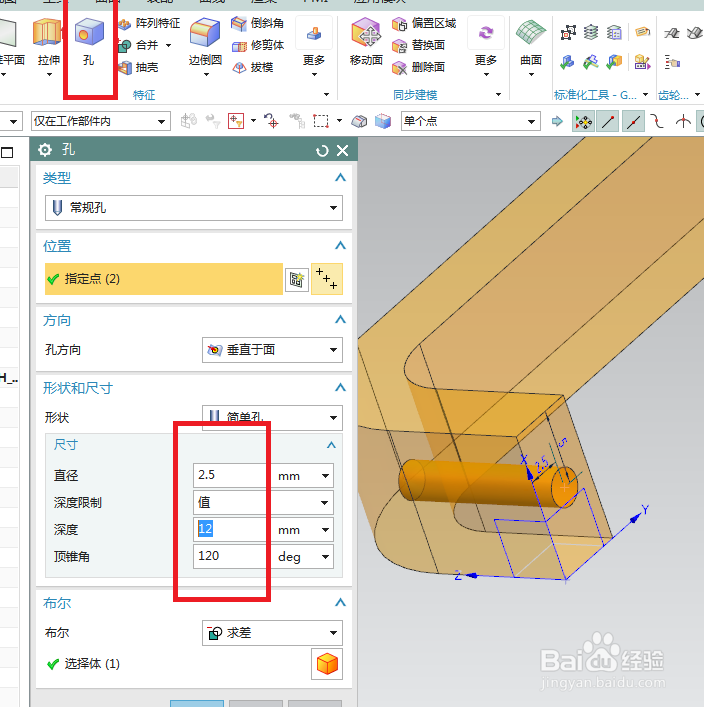 8/11
8/11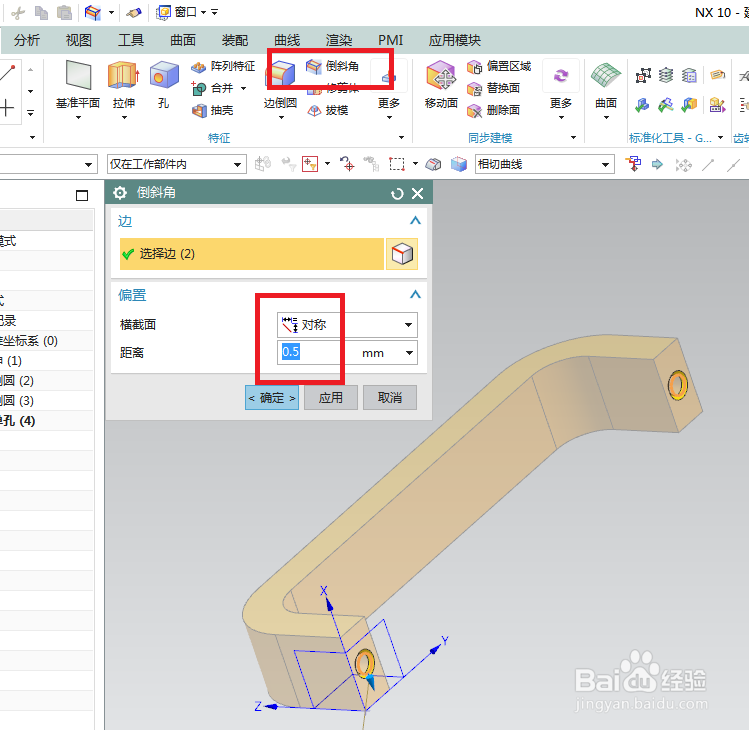 9/11
9/11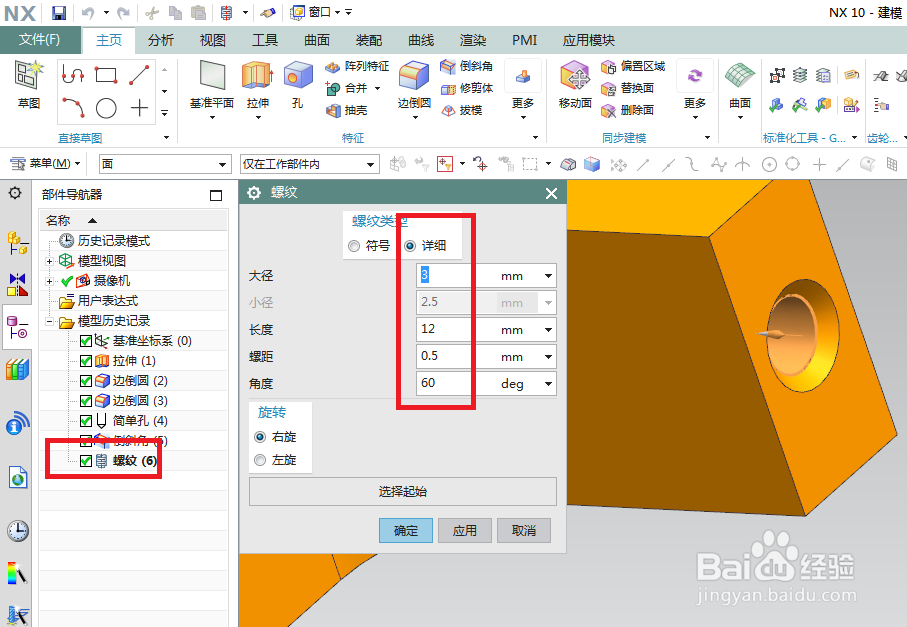 10/11
10/11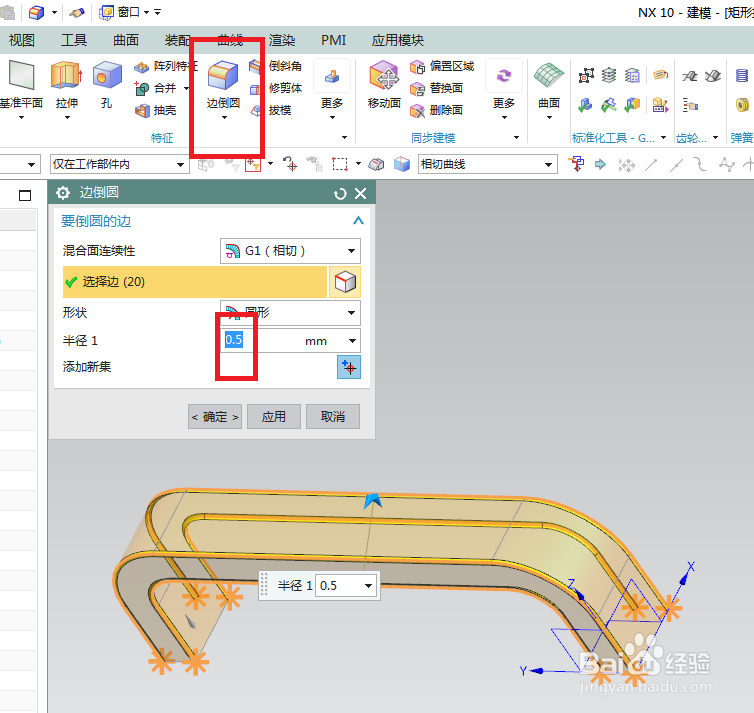 11/11
11/11 UG建模矩形拉手
UG建模矩形拉手
如下图所示,
打开UG10.0软件,
新建一个空白的模型文件。
 2/11
2/11如下图所示,
执行【拉伸——YZ平面】,直接进入草图。
 3/11
3/11如下图所示,
进入草图,激活轮廓命令,
画出一个凹形,
激活几何约束命令,约束相等,重合,
激活快速尺寸命令,标注尺寸,宽5,高20,长70,
点击完成,退出草图。
 4/11
4/11如下图所示,
回到拉伸对话框,、
设置拉伸距离为10,
点击确定。
 5/11
5/11如下图所示,
激活工具栏中的边倒圆命令,
选择实体中的两条边线,
设置半径为5,
点击“应用”。
 6/11
6/11如下图所示,
继续选择实体的两条边线,
然后设置半径为10,
然后点击确定。
 7/11
7/11如下图所示,
激活工具栏中的孔命令,
然后选择实体平面,进入草图,创建两个点,点的位置都在实体平面的中心,
然后点击完成,退出草图,回到孔对话框,
设置形状默认简单孔,直径2.5,深度12,
点击确定。
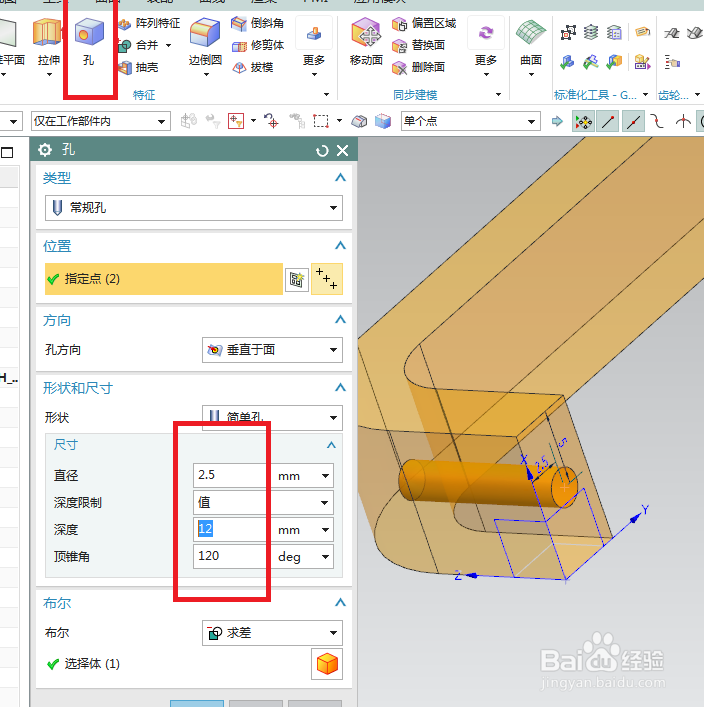 8/11
8/11如下图所示,
激活倒斜角命令,
给两个内孔边线倒斜角C0.5。
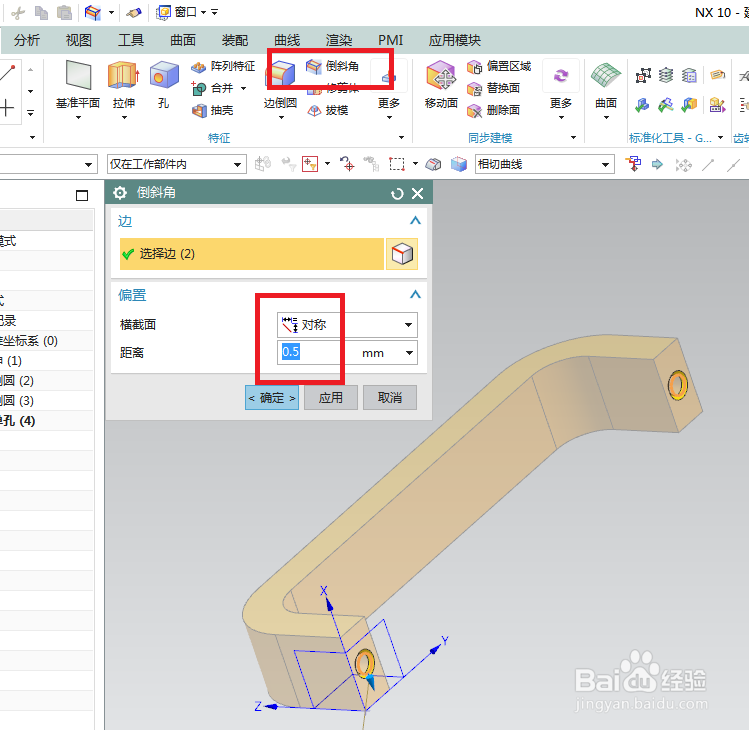 9/11
9/11如下图所示,
创建两个M3的内螺纹。
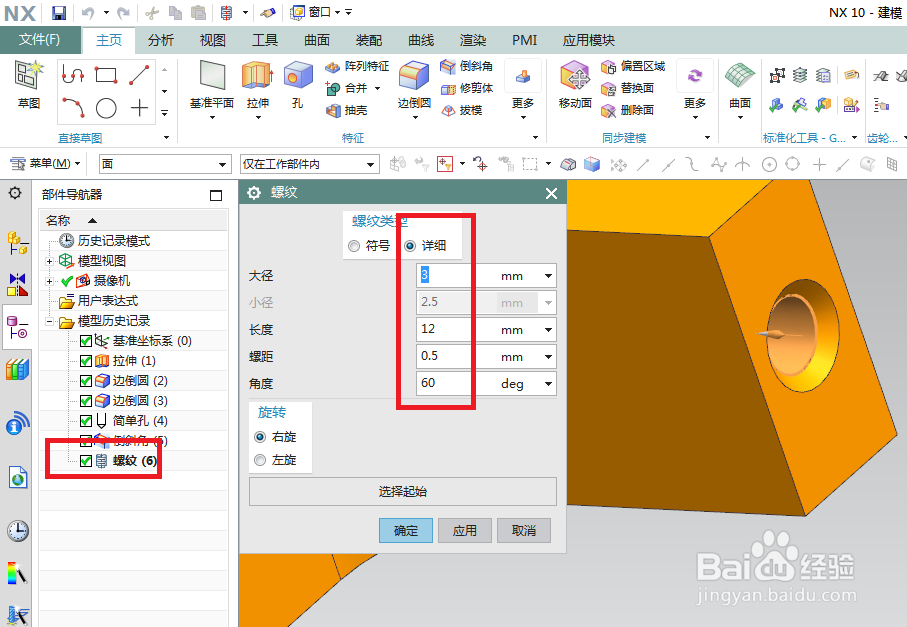 10/11
10/11如下图所示,
又一次激活边倒圆命令,
这次半径R0.5。
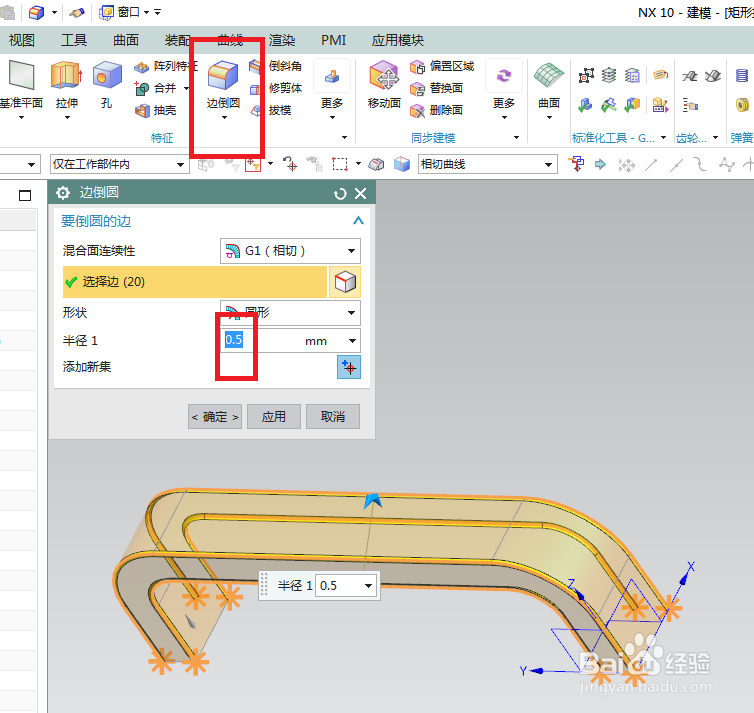 11/11
11/11如下图所示,
隐藏基准,
显示为“着色”
真实着色,
全局材料拉丝铬。
————
最后的效果就是下图中所示的。
 UG建模矩形拉手
UG建模矩形拉手 版权声明:
1、本文系转载,版权归原作者所有,旨在传递信息,不代表看本站的观点和立场。
2、本站仅提供信息发布平台,不承担相关法律责任。
3、若侵犯您的版权或隐私,请联系本站管理员删除。
4、文章链接:http://www.1haoku.cn/art_343198.html
上一篇:学习强国怎么上传文件到强国云盘
下一篇:泰拉瑞亚妖精铃铛有什么用
 订阅
订阅